ЭУМК Компьютерное моделирование
| Лекции: Введение | Л-1: Краткая история компьютерной графики. Основные понятия о машинной графике и основные задачи компьютерной графики. Классификация направлений и сферы применения компьютерной графики. Задачи курса | Л-2: Программное обеспечение для создания, просмотра и обработки графической информации | Л-3: Текстовый редактор. Работа с текстом (простой и фигурный, вдоль кривой, эффекты для текста) | Л-4: Презентация и анимация графических и текстовых объектов. Средства организации чертежа (система координат, единицы измерения, слои, графические примитивы) | Л-5: Основные понятия о растровом и векторном изображении. Прикладное назначение программ для графического отображения физических процессов. Виды программного обеспечения для графики математического моделирования | Л-6: Виды графических программ векторной графики: Microsoft Visio, Corеl Draw, АutoCAD | Л-7: Окна программ векторной графики. Особенности импорта и экспорта изображений и макетов | Л-8: Панель инструментов программы. Библиотека элементов векторной графики | Л-9: Системы цветов в компьютерной графике: HSB, HSL, RGB, CMYK | Л-10: Методика рисования простых фигур и векторный способ формирования графических объектов | Л-11: Линии как объект векторной графики и их свойства | Л-12: Виды графических программ растровой графики: Pаint, Adobe Photoshop. Понятие слоя, создание изображения со слоями; копирование, перемещение, наложение, удаление слоев | Л-13: Двумерные (2D) и трехмерные (3D) геометрические преобразования в компьютерной графике | Л-14: Масштабирование изображений. Панели инструментов программ Pаint, Adobe Photoshop и др. | Л-15: Растровый способ формирования графических образов | Л-16: Вставка и редактирование рисунков. Геометрическое моделирование, преобразования растровых и векторных изображений | Л-17: Выделение и трансформация областей. Работа с текстом | Л-18: Тональная и цветовая коррекция и фильтры. Маски, каналы и ретушь | Л-19: Смешивание слоев, эффекты и стили слоев | Л-20: Виды систем графического моделирования: Mathсad, MatLab. Интерфейс пользователя систем Mathсad и MatLab | Л-21: Работа со встроенными функциями, массивами, векторами и матрицами | Л-22: Элементы графической визуализации. Графическая визуализация вычислений — построение графиков функций | Л-23: Основы работы с векторами и матрицами. Палитры математических знаков и документы Mathсad | Дополнительные материалы: Практические работы Терминологический словарь Самостоятельные работы студента Методические рекомендации/указания Контрольные измерительные материалы Литература |
|
|
Лекция-3: Текстовый редактор. Работа с текстом (простой и фигурный, вдоль кривой, эффекты для текста)
|
|
|
Среди всех программ пакета Microsoft Office текстовый редактор Word – самый популярный продукт. Это объясняется широкими функциональными возможностями текстового редактора и вместе с тем – простотой в использовании (удобный и понятный пользовательский интерфейс, возможность быстрого ввода и обработки данных, наглядность представления информации и др.). Основу среды Word 2007 составляют визуальные средства (команды в виде кнопок, полей для ввода информации или меню), расположенные на Ленте, для управления содержимым документа в процессе его создания и обработки. Среда Word 2007 разработана с учетом всех этапов процесса создания документа: ввода текста, редактирования, форматирования и так далее, что обеспечивает эффективную работу с приложением. Лента состоит из вкладок, которые содержат такие элементы управления пользовательским интерфейсом как группы и команды. Необходимо отметить, что Лента состоит из 9 стандартных встроенных вкладок, корешки которых отображаются в окне приложения Word 2007: Главная, Вставка, Разметка страницы, Ссылки, Рассылки, Рецензирование, Вид, Разработчик и Надстройка. По умолчанию открывается только 7 встроенных вкладок. Дополнительно можно активизировать встроенную вкладку "Разработчик". Для этого необходимо щелкнуть на кнопке "Настройка панели быстрого доступа" расположенной справа от панели. Вид ленты Word2007, предлагаемый по умолчанию (Рисунок 3.1) 
Рисунок 3.1 – Лента Word 2007 Каждая вкладка ленты включает в себя однотипные и функционально сходные элементы управления, которые объединены в группы. В частности, вкладка Главная содержит группы Буфер обмена, Шрифт, Абзац и Стили. В некоторых группах, правее названия, имеется небольшого размера кнопка со стрелочкой, нажав которую вы откроете соответствующий режим работы (для одной группы – меню с командами, для другой – диалоговое окно). Рассмотрим наиболее часто используемые вкладки ленты Word 2007. Вкладка [Главная]. Эта вкладка содержит параметры, к которым обращается большинство пользователей при работе с каждым документом. Инструменты группы [Буфер обмена] (Рисунок 3.2) используют для работы с буфером обмена. Чтобы скопировать блок текста в буфер обмена, следует выделить его и нажать в группе Буфер обмена кнопку [Копировать] либо сочетание клавиш Ctrl+C. Для удаления текстового фрагмента из документа с помещением его в буфер обмена необходимо выделить его и нажать кнопку [Вырезать] либо сочетание клавиш Ctrl+X или Shift+Delete. 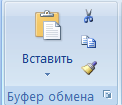
Рисунок 3.2 – Инструменты группы Буфер обмена Чтобы вставить блок текста из буфера обмена, поместите курсор в нужное место документа и нажмите кнопку [Вставить] или сочетание клавиш Ctrl+V. Инструментами группы [Шрифт] (вы можете выбрать подходящий шрифт, а также настроить его параметры. Вид шрифта выбирают из раскрывающегося списка используется шрифт. Справа вы можете указать размер выбранного шрифта (либо выбрав его из раскрывающегося списка, либо введя значение вручную). 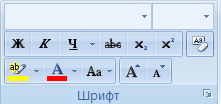
Рисунок 3.3 – Инструменты группы Шрифт Кнопки Кнопка Кнопки Чтобы быстро удалить форматирование выделенного фрагмента (после этого остается лишь исходный текст), нажмите самую крайнюю правую кнопку [Очистить формат], которая находится в первом ряду инструментов группы  предназначена для выделения текста цветом, эффект фломастера. предназначена для выделения текста цветом, эффект фломастера.
Кнопка С помощью кнопок группы [Абзац] (чтобы увидеть название кнопки, подведите к ней указатель мыши) выполняют определенные операции. 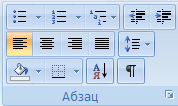
Рисунок 3.4 – Инструменты группы Абзац Маркеры Нумерация Многоуровневый список Уменьшить отступ и Увеличить отступ Сортировка Отобразить все знаки Выровнять текст по левому краю, По центру, Выровнять текст по правому краю и По ширине Междустрочный интервал Заливка Отдельная кнопка Инструменты группы Стили предназначены для быстрого форматирования слова, абзаца, выделенного фрагмента либо всего документа. Понятие «стиль» в Word 2007 означает комплекс определенных правил форматирования, применяемых к текстовому фрагменту или документу. Например, в документе тем или иным стилем обычно выделяют заголовок, цитату, список, название, подзаголовок и иные элементы. В Word 2007 изначально заложен большой выбор разных стилей, помимо этого пользователь может самостоятельно создавать собственные стили.
|
|
| Лекция-4: Презентация и анимация графических и текстовых объектов. Средства организации чертежа (система координат, единицы измерения, слои, графические примитивы) | |
 предназначены соответственно для включения полужирного начертания шрифта, курсива и подчеркнутого начертания.
предназначены соответственно для включения полужирного начертания шрифта, курсива и подчеркнутого начертания. предназначена для включения зачеркнутого начертания.
предназначена для включения зачеркнутого начертания.  - для возможности создания соответственно подстрочных и надстрочных символов.
- для возможности создания соответственно подстрочных и надстрочных символов. [Шрифт].
[Шрифт]. предназначена для изменения цвета текста.
предназначена для изменения цвета текста. - создание маркированных списков.
- создание маркированных списков. - создание нумерованных списков. После каждого нажатия клавиши Enter номер следующего абзаца нумерованного списка будет автоматически увеличен на единицу.
- создание нумерованных списков. После каждого нажатия клавиши Enter номер следующего абзаца нумерованного списка будет автоматически увеличен на единицу. - создание многоуровневых списков (как маркированных, так и нумерованных).
- создание многоуровневых списков (как маркированных, так и нумерованных). - соответственно увеличение и уменьшение отступа текущего абзаца либо предварительно выделенного блока текста.
- соответственно увеличение и уменьшение отступа текущего абзаца либо предварительно выделенного блока текста. - сортировка данных документа.
- сортировка данных документа. - управление отображением скрытого текста (символов ввода, пробелов и др.).
- управление отображением скрытого текста (символов ввода, пробелов и др.).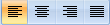 - выравнивание строк абзаца или предварительно выделенного блока текста соответствующим образом.
- выравнивание строк абзаца или предварительно выделенного блока текста соответствующим образом. - изменение междустрочного интервала в тексте. При ее нажатии появляется меню, в котором выбирают подходящий размер.
- изменение междустрочного интервала в тексте. При ее нажатии появляется меню, в котором выбирают подходящий размер.  - изменение цвета фона текста. Для выбора подходящего цвета нажмите маленький треугольник справа от кнопки – в результате появится меню со списком имеющихся цветов.
- изменение цвета фона текста. Для выбора подходящего цвета нажмите маленький треугольник справа от кнопки – в результате появится меню со списком имеющихся цветов. используется для настройки границ выделенных ячеек или текста.
используется для настройки границ выделенных ячеек или текста.